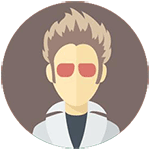😱华硕笔记本重装系统后触摸板失灵?别慌,超详细解决方案来啦!,宝子们,遇到华硕笔记本重装系统后触摸板不能用的情况是不是很崩溃?别担心!今天就为大家带来超详细的解决方案。从检查驱动到更新BIOS,再到手动调试,一步步教你如何让触摸板重新“活”起来,告别烦恼,轻松搞定!💻
宝子们,最近有小伙伴反映说自己的华硕笔记本在重装系统之后,触摸板突然不能用了,简直要抓狂了有没有?😭 不过别着急,今天我就来给大家分享一些超实用的解决办法,保证让你的触摸板重新“复活”!✨
💻第一步:检查驱动程序是否正确安装
很多时候,触摸板失灵的原因就是驱动程序没有正确安装或者版本不匹配。首先,我们需要确认一下触摸板驱动的状态。右键点击“此电脑”,选择“管理”,然后找到“设备管理器”。在这里,展开“鼠标和其他指针设备”选项,看看你的触摸板是否有黄色感叹号⚠️。如果有,说明驱动有问题。
接下来,我们可以尝试卸载当前的触摸板驱动,然后去华硕官网下载最新的驱动程序进行安装。记得选择和你笔记本型号以及操作系统版本相匹配的驱动哦!如果不确定自己笔记本的具体型号,可以在电池槽旁边或者底部找到序列号,然后在官网上查询对应的驱动包。🔍
🛠第二步:更新BIOS试试看
有时候,触摸板的问题可能与BIOS有关。虽然这种情况比较少见,但也不排除可能性。进入BIOS界面的方法因机型而异,一般是在开机时按F2、Delete或者Esc键(具体可以参考说明书)。进入BIOS后,检查是否有新的BIOS版本可以更新。如果有,请按照提示进行更新操作。不过这里要提醒大家,BIOS更新有一定风险,一定要确保电源稳定,并且严格按照官方指导进行操作哦!⚡
另外,在BIOS设置中,也可以检查一下触摸板相关的设置项。有些笔记本提供了禁用触摸板的功能,可能是误操作导致了触摸板被关闭。如果是这样的话,只需将其重新启用即可。💡
🔧第三步:手动调试注册表或使用系统自带工具
如果上述方法都试过了还是不行,那么我们可以尝试对注册表进行一些调整。按下Win+R组合键,输入regedit,打开注册表编辑器。依次展开HKEY_LOCAL_MACHINESYSTEMCurrentControlSetServicesSynTPEnh,在右侧窗口中找到Start项,将其数值数据改为3(如果没有这个项,可以新建一个DWORD值)。这种方法适用于部分使用Synaptics触摸板的华硕笔记本。请注意,修改注册表存在一定风险,建议先备份注册表再进行操作。🧐
此外,Windows系统自带了一个“疑难解答”功能,可以帮助我们自动检测并修复一些硬件问题。依次点击“开始菜单”→“设置”→“更新和安全”→“疑难解答”,然后选择“其他疑难解答”,找到“蓝牙和其他设备”中的“触摸板”,运行该工具,说不定就能解决问题呢!🎉
宝子们,通过以上这些步骤,相信大多数情况下都能解决华硕笔记本重装系统后触摸板失灵的问题。如果实在不行的话,还可以考虑联系售后服务寻求帮助。希望这篇笔记能够帮到大家,让我们的笔记本重新恢复正常使用!🤗